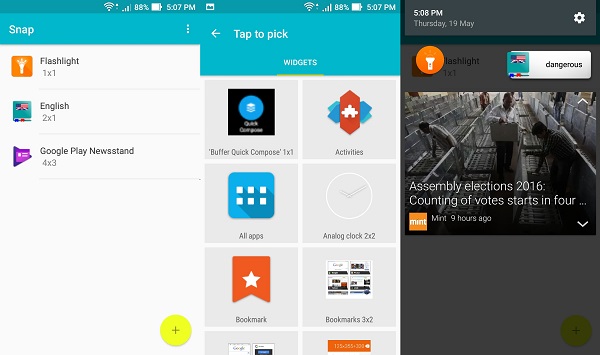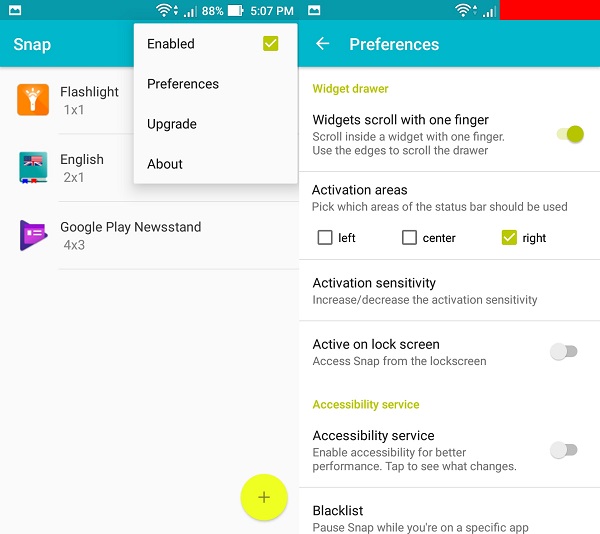Accéder aux widgets à partir du panneau de notification sur Android
Les widgets sont l'une des fonctionnalités les plus distinctes d'Android. Cependant, ils sont limités à l'écran d'accueil et ne sont pas accessibles depuis n'importe où ailleurs. L'approche d'Apple vous permet cependant d'utiliser ces petites interfaces, quelle que soit l'application que vous utilisez, car elles résident dans le panneau de notification. Heureusement, il existe une application simple intitulée "Snap Swipe Drawer" qui ne nécessite pas d'accès root pour obtenir cette fonctionnalité sur Android également.
Accédez aux widgets en glissant vers le bas sur Android à l'aide du tiroir Snap Swipe
Snap place un panneau ou un tiroir entièrement différent qui est accessible en glissant d'un côté particulier de votre téléphone. Vous pouvez y ajouter un nombre infini de widgets, cependant, cela devient un peu désordonné si un combiné particulier n'est pas assez large. Pour commencer, installez l'application gratuite. Une fois l'installation terminée, lancez "Snap". Vous serez d'abord accueilli avec une page d'accueil vide avec seulement un bouton flottant.
Pour ajouter un widget dans le tiroir Snap, appuyez sur le bouton situé dans le coin inférieur droit qui fera apparaître une liste contenant tous les widgets disponibles. Vous pouvez inclure un nombre infini d'applications dans la liste, cependant, cela vous coûtera Rs 130 après trois entrées. Pour supprimer cet élément ajouté, balayez vers la droite dessus ou vous pouvez maintenir et faire glisser pour réorganiser la liste.
Il existe quelques autres fonctions que vous pouvez exécuter en accédant au menu des paramètres. Appuyez sur les trois points présents en haut à droite, vous pouvez soit le désactiver à partir de là, soit ouvrir la page des préférences. Là, vous pouvez personnaliser les motifs de défilement, personnaliser d'où le tiroir peut être extrait ou jouer avec la sensibilité en fonction de vos besoins. De plus, vous pouvez également l'activer sur l'écran de verrouillage s'il n'y a aucun problème de confidentialité. Enfin, il y a une liste noire où vous spécifiez quelles applications doivent être exclues de l'accès au tiroir.
C'est ça. Vous pouvez maintenant obtenir rapidement des widgets en balayant vers le bas depuis la barre d'état. Faites-nous savoir si nous avons manqué quelque chose ou si vous êtes bloqué à une étape dans la section des commentaires ci-dessous.